क्या आपको नया Apple TV मिला है? पढ़ते रहिये! Apple को अपना पहला Apple TV जारी किए हुए कुछ समय हो गया है। हालाँकि, समय बीतने और प्रौद्योगिकी में प्रगति के साथ, Apple प्रत्येक उत्तराधिकारी के साथ स्पष्ट रूप से विकसित हुआ है। उन सभी में नवीनतम हाल ही में जारी किया गया Apple TV 4K है।
Apple TV 4K एक अत्यंत उपयोगी गैजेट है जो मनोरंजन प्रणाली में बहुत अधिक मूल्य जोड़ता है। एक पोर्टेबल कुशल उपकरण, जो समाचार, मौसम, दो भंडारण विकल्पों और बहुत कुछ जैसी उपयोगी सुविधाओं के साथ आता है।

जहां कई विशेषताएं हैं जो पहली बार में स्पष्ट रूप से दिखाई देती हैं, वहीं कई ऐसी भी हैं जिनके बारे में उपयोगकर्ताओं को जानकारी नहीं है।
यह लेख उन विशेषताओं के बारे में है जो Apple TV 4K में एक अतिरिक्त बढ़त जोड़ती हैं और इसे उपयोग करने में अधिक मज़ेदार बनाती हैं। सारा
<मजबूत>1. अपने एप्पल टीवी का नाम बदलें:
Apple हमेशा अपने उपकरणों को उपयोग में बेहद आसान बनाने का प्रयास करता है। Apple TV में ऐसा ही एक फीचर है 'Rename'। यदि आपके पास एकाधिक Apple टीवी हैं तो यह सुविधा सबसे अच्छा काम करती है। सभी टीवी को अलग-अलग नामों से नाम देने से एक ही नाम के साथ आने वाले किसी भी प्रकार के भ्रम से बचा जा सकता है।

एप्पल टीवी का नाम बदलने के लिए:
- सेटिंग> सामान्य> के बारे में नेविगेट करें।
- अबाउट से, नाम खोजें और उस पर टैप करें।
- यह चुनने के लिए वर्तमान नामों की एक सूची प्रदर्शित करेगा, जैसे लिविंग रूम, कार्यालय आदि। अपनी आवश्यकता के अनुसार एक चुनें।
- उपयोगकर्ता स्क्रीन के नीचे स्थित कस्टम नाम पर टैप करके इसका नाम बदल सकते हैं।
नाम बदलने से उपयोगकर्ताओं को उस Apple TV की पहचान करने में मदद मिलती है जिस पर सामग्री स्ट्रीम की जाती है।
यह भी देखें: Apple TV होम बटन का व्यवहार कैसे बदलें
<मजबूत>2. रिमोट से Apple TV को ज़बरदस्ती रीबूट करें:
क्या आपका Apple TV ठीक से प्रतिक्रिया नहीं दे रहा है या एप्लिकेशन अटक रहे हैं? खैर, चिंता करने की कोई जरूरत नहीं है, बस सेटिंग पर जाएं और सिस्टम को रीबूट करें।
उपयोगकर्ता वैकल्पिक तरीका भी चुन सकते हैं। होम+ मेनू बटन को एक साथ तब तक दबाए रखें जब तक कि सामने की स्थिति की रोशनी झपकना शुरू न कर दे। एक बार जब यह झपकना शुरू हो जाए, तो बटन छोड़ दें और एक रिबूट शुरू हो जाएगा।
<मजबूत>3. Apple TV को सुप्त अवस्था में रखें:
Apple TV को सुप्त अवस्था में रखना आसान है, जिसे आवश्यकतानुसार स्वचालित और मैन्युअल दोनों तरह से किया जा सकता है।
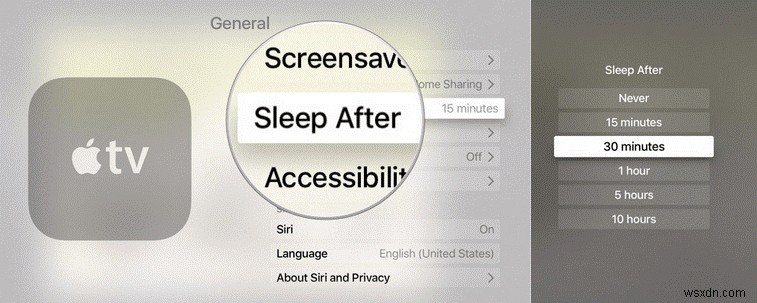
पूर्वनिर्धारित सोने का समय निर्धारित करने के लिए, सेटिंग> सामान्य पर नेविगेट करें। यहां स्लीप आफ्टर का पता लगाएं और उस समय सीमा को सेट करने के लिए उस पर क्लिक करें जिस पर आप चाहते हैं कि डिवाइस स्लीप मोड में प्रवेश करे।
मैन्युअल रूप से सेट करने के लिए, होम बटन को देर तक दबाएं और फिर स्लीप पर टैप करें।
<मजबूत>4. ऐप्स को फ़ोल्डर में ले जाकर व्यवस्थित करें:
अपना सामान व्यवस्थित करना पसंद करते हैं? अब आप ऐप्पल टीवी पर इंस्टॉल किए गए ऐप्स को अलग-अलग फ़ोल्डरों में वर्गीकृत करके और डालकर आसानी से व्यवस्थित कर सकते हैं।

ऐप्पल आपको ऐप आइकन को किसी अन्य ऐप आइकन पर खींचकर फ़ोल्डर्स बनाने की अनुमति देता है। यदि आपके पास इसके लिए पहले से ही एक फ़ोल्डर है, तो ऐप आइकन को ड्रैग और ड्रॉप करें।
<मजबूत>5. स्क्रीनसेवर को आसानी से अनुकूलित करें:
क्या आपने Apple द्वारा जारी किए गए नए एरियल स्क्रीनसेवर के बारे में सुना है? ठीक है, वे अद्भुत दिखते हैं, अद्भुत शहर के दृश्यों से लेकर सुंदर दृश्यों तक, वे निश्चित रूप से आपके घर पर एक आकर्षक प्रभाव लाते हैं।

हालांकि, अगर आप वॉलपेपर बदलना चाहते हैं तो आप इसे आसानी से कर सकते हैं।
यह भी देखें: एयरप्ले के माध्यम से Apple TV पर iPhone सामग्री कैसे स्ट्रीम करें
इसके लिए:
- सेटिंग> सामान्य पर जाएं.
- यहां स्क्रीनसेवर का पता लगाएं और ऐप्पल फोटोज, होम शेयरिंग, माई फोटोज या माई म्यूजिक चुनें।
<मजबूत>6. ऐप्स को दूसरे तरीके से हटाएं:
अपने Apple टीवी से सभी अवांछित सामान हटाना चाहते हैं और चाहते हैं कि यह अस्वीकृत हो जाए? उन ऐप्स को चुनें जिन्हें आप अब नहीं चाहते हैं और इसके आइकन पर लंबे समय तक दबाएं। अब चलाएं/रोकें बटन दबाएं और अंत में ऐप को हटाने के लिए हटाएं बटन चुनें।

इसे करने का दूसरा तरीका सेटिंग> सामान्य> संग्रहण प्रबंधित करें पर नेविगेट करना है। मैनेज स्टोरेज से, अनइंस्टॉल किए जाने वाले ऐप्स के दाईं ओर स्थित ट्रैश कैन आइकन पर क्लिक करें।
<मजबूत>7. ऐप्स को स्वचालित रूप से इंस्टॉल करें:
ऐप्पल अपने उपयोगकर्ताओं को ऐप्स को स्वचालित रूप से इंस्टॉल करने की सुविधा प्रदान करता है। ठीक एक ऐप की तरह जो आपके आईफोन पर इंस्टॉल करने पर आपके आईपैड पर अपने आप इंस्टॉल हो जाता है। इसी तरह, आप इसे अपने ऐप्पल टीवी पर भी इंस्टॉल कर सकते हैं। यह सुविधा उन ऐप्स के लिए काम करती है जिनके साथ Apple TV घटक जुड़ा हुआ है।
सेटिंग> ऐप्स> अपने आप ऐप्स इंस्टॉल करें और इसे चालू करें पर नेविगेट करें।
<मजबूत>8. मेनू बटन कार्य करता है:
यदि आपको लगता है कि मेनू बटन का उद्देश्य केवल उपयोगकर्ताओं को पिछले पृष्ठ पर ले जाना है, तो आप गलत हैं। Apple TV 4K मेनू बटन इससे कहीं अधिक काम करता है। उस पर डबल क्लिक करें और स्क्रीनसेवर शुरू हो जाएगा।
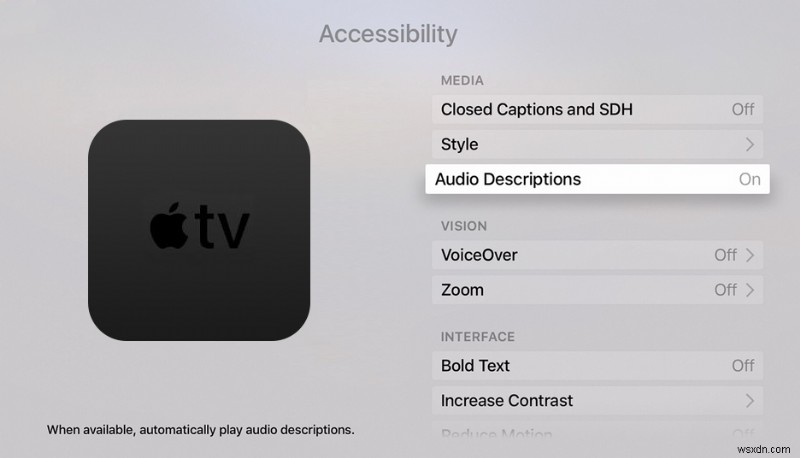
उस पर ट्रिपल क्लिक करें और जूम, वॉयस ओवर आदि जैसे एक्सेसिबिलिटी शॉर्टकट सक्रिय हो जाएंगे।
<मजबूत>9. अपने Apple वॉच से रिमोट बनाएं:
अपनी Apple घड़ी से अपने टीवी को नियंत्रित करना चाहते हैं? आप इसे Apple TV 4K के साथ आसानी से कर सकते हैं। अपने ऐप्पल वॉच पर ऐप्पल टीवी रिमोट ऐप इंस्टॉल करें और इसे अपनी कलाई से आसानी से नियंत्रित करें। आप घड़ी पर दिशा-निर्देश स्वाइप कर सकते हैं और इसे ऐप्पल टीवी रिमोट पर टचपैड की तरह काम कर सकते हैं। वही टैपिंग के साथ जाता है। आपको एक प्ले/पॉज़ बटन और एक मेनू बटन भी मिलता है, हालाँकि, आपको होम बटन के बिना व्यवस्थित करना होगा।
<मजबूत>10. सुनिश्चित नहीं है कि क्या देखना है? सिरी को आपकी मदद करने दें!
सुनिश्चित नहीं है कि आप अपने Apple TV 4K पर क्या देखना चाहते हैं। सिरी से पूछो! बस सिरी बटन दबाएं और वह आपकी मदद के लिए तैयार है। यदि आप लोकप्रिय टीवी शो देखना चाहते हैं, तो बस "मुझे लोकप्रिय टीवी शो दिखाएं" पूछें और वह उन सभी टीवी शो की सूची प्रदर्शित करेगी जो ट्रेंडिंग और प्रसिद्ध हैं।
तो, ये कुछ अद्भुत विशेषताएं थीं जो Apple TV 4K से सर्वश्रेष्ठ प्राप्त कर सकती थीं। यदि आपको लेख उपयोगी लगता है, तो हमें नीचे टिप्पणी अनुभाग में बताएं। हमें फेसबुक, ट्विटर, इंस्टाग्राम और यूट्यूब पर फॉलो करें।
